क्या आप अपनी WordPress Admin Username Change करना चाहते हैं? WordPress Username Change करना सिक्यूरिटी के दृष्टिकोण से एक अच्छा विचार हो सकता है। लेकिन वर्डप्रेस डिफ़ॉल्ट रूप से ऐसा करने की अनुमति नहीं देता है।
लेकिन चिंता न करें WordPress Username को बदलने के कई तरीके हैं। इस ट्यूटोरियल में, मैं आपको WordPress Username Change करने के लिए दो अलग-अलग मेथड बताऊंगा।
#1. Username Changer Plugin का उपयोग करके WordPress Username Change करना
Username Changer plugin का उपयोग करके WordPress username change करना सबसे आसान और अच्छा तरीका है।
सबसे पहले, अपनी साइट पर प्लगइन को install और activate करें। एक बार प्लगइन Activate होने के बाद, Users >> Your Profile पर क्लिक करें।
अब आपको अपने Username बॉक्स के बगल एक नया आप्शन दिखाई देगा – Change Username।
बस उस पर क्लिक करें और अपना New WordPress Username डालें फिर Save Changes बटन पर हिट करें।

बधाई हो! आपने अपना WordPress Admin Username सफलतापूर्वक बदल लिया है। आप अपना WordPress Username बदलने के बाद प्लगइन को डिलीट भी कर सकते हैं।
#2. New User बनाकर WordPress Username Change करना
WordPress username बदलने के लिए यह एक और सिंपल तरीका है। सबसे पहले, Users >> Add New पर क्लिक करें, फिर Administrator user role साथ एक नया User बनाएं।
आपको अपने New user account के लिए अलग Email address दर्ज की आवश्यकता होगी। चूंकि, आप अपना original account डिलीट करने के बाद, इसमें पुराने ईमेल को अपडेट कर सकते हैं। New User जोड़ने के लिए नीचे स्क्रीनशॉट को फॉलो करें,
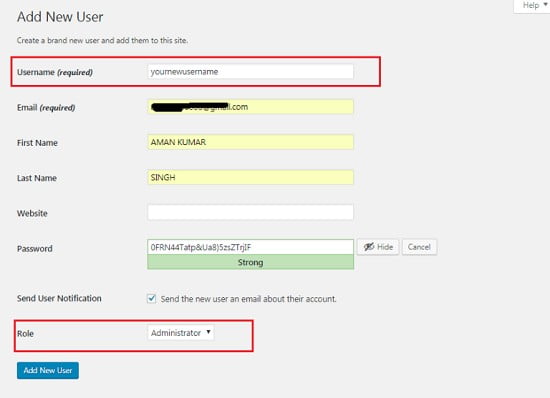
नया user बनाने के बाद, अपनी साइट से लॉग आउट करें और New user account से लॉग इन करें। इसके बाद Users section पर जाए और old username को Delete करें।
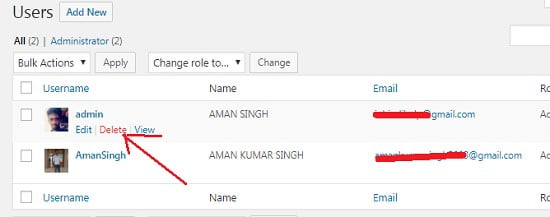
अगले पेज में, यह आपसे पूछेगा कि आप old user के पोस्ट के साथ क्या करना चाहते है “What should be done with content owned by this user?”, बस अपने नए username के साथ Attribute all content to आप्शन को चुनें और Confirm Deletion बटन पर क्लिक करें।

बस इतना ही! आपने अपना WordPress username सफलतापूर्वक बदल लिया है। अब आप अपने पुराने email address को नए User account में अपडेट कर सकते हैं।
यहाँ मैंने WordPress username बदलने के लिए दो तरीके दिखाया हैं। दोनों तरीके बहुत आसान हैं और आप किसी का भी उपयोग कर सकते हैं।
छोटा सा निवेदन, अगर यह आर्टिकल आपके लिए मददगार साबित हुई है, तो इसे शेयर करना न भूलें!
इसे भी पढ़ें
Leave a Reply